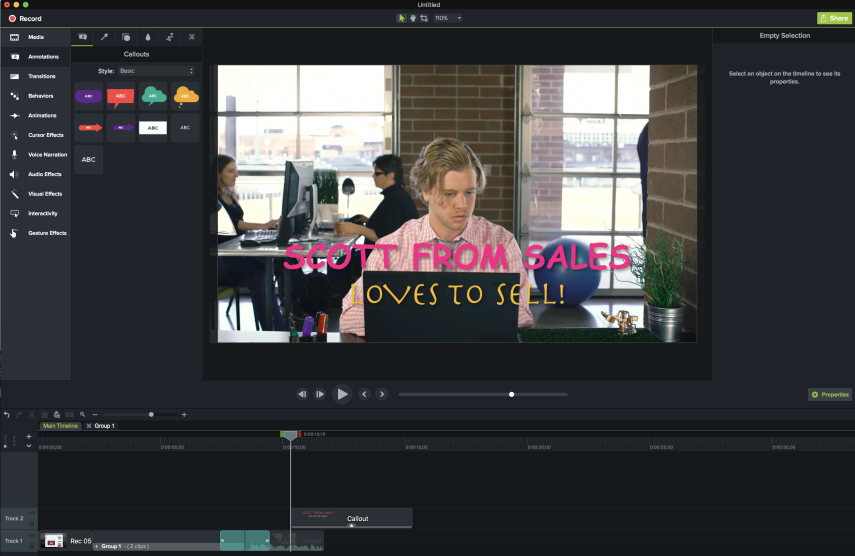これらの7つの一般的なビデオ編集の間違いを避けてください
公開: 2018-06-05ビデオを作成するのは大変なことです。 途中で犯される間違いはたくさんあります。
しかし、多くの間違いは、ポストプロダクション編集のいくつかの簡単な調整で修正できます。 間違いがあなたを脅かさないようにしてください-最高の新しいビデオ編集の「テクニック」のいくつかは間違いから来ています。
時間とエネルギーを節約するために、ポストプロダクションプロセスで修正できる7つの一般的なビデオ編集の間違いを次に示します。
1.オーディオが悪い/オーディオが一貫していない
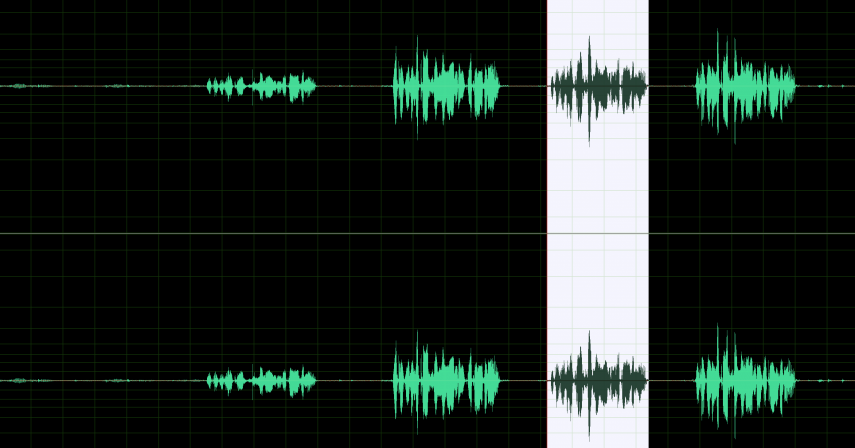
タイムラインには、通常2〜3個のオーディオコンポーネントがあります。 音楽、音声、クリップオーディオ。 元のクリップのオーディオが必要ない場合、最初にできることはそれをオフにすることです。 Camtasiaでは、右クリックして[オーディオとビデオを分離]を選択し、オーディオトラックを削除または非表示にすることで、これをオフにできます。
初心者の編集者は、自分の音楽トラックが他のトラックを圧倒することがよくあります。 音楽があなたの声の才能に溶け込んでいるか、声のすぐ下にあることを確認してください。 サウンドに焦点を合わせて、最終的な編集に特に注意してください。
プロのヒント:
目を閉じて、ビデオを聞いてください。 音が出ない場合は、映像の素晴らしさに関係なく調整する必要があります。
直し方:
ほとんどのビデオエディタは、トラック上でオーディオコントロールを持っています。 音声と音楽が調和して混ざり合い、一方が他方よりも強力に聞こえないようになるまで、音声を調整します。
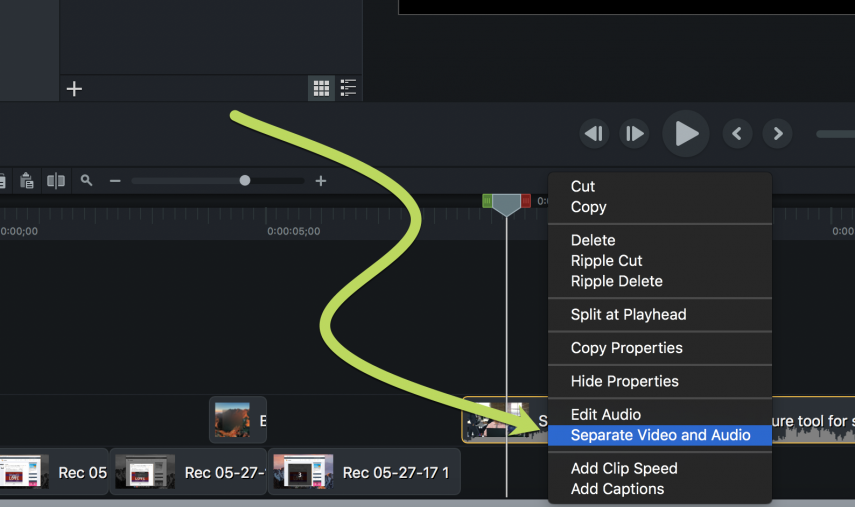
ポストプロダクションの段階になるまで、オーディオの問題があることに気付かない場合があります。 ポストプロダクションのビデオ編集で修正する最も一般的なことの1つは、カメラで話している被写体からのオーディオです。
たとえば、動画で3つのポイントを作成したが、順序が間違っていた場合:
私たちのナレーターは、「私たちのソフトウェアの最新バージョンを使用すると、A、B、およびCを実行できます」と述べています。
しかし、彼らは「あなたはB、A、Cを行うことができる」と言うはずでした。
できることは次のとおりです。
オーディオクリップをビデオエディタのタイムラインに配置します(下のgifではTechSmith Camtasiaを使用しています)。 問題のあるクリップの最初と最後を切り取り、移動します。 音声波形を単語の視覚化として使用できます。 その人がはっきりと簡潔に話せば、これは簡単です。 この時点でさらに深く掘り下げたい場合は、いくつかの基本的なオーディオミキシングのヒントを学ぶこともできます。
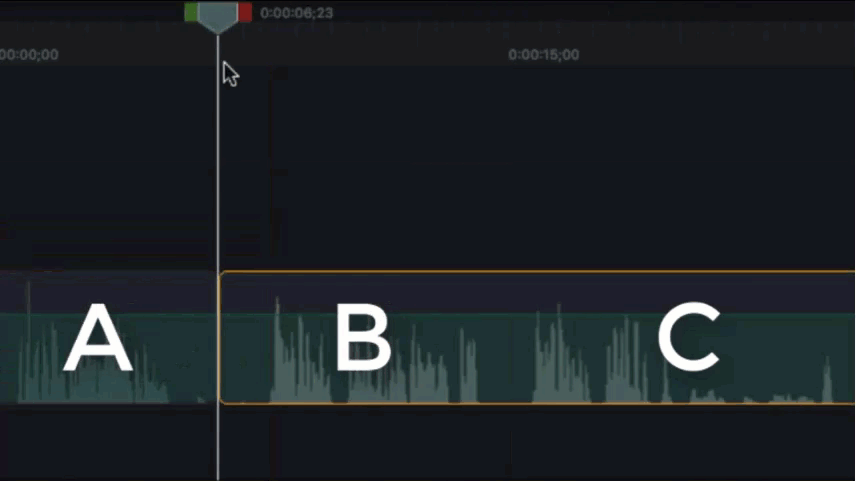
または、彼らの言ったことを変えたくないが、彼らの主張を早める必要がある場合、または恥ずかしい「ええと」と「ああ」を切り取る必要がある場合。 その場合、カットを非表示にするために、オーディオにb-roll(追加)フッテージを追加するという古い標準を使用する必要があります。 b-rollに関する投稿をまだ読んでいない場合は、この重要なビデオ編集標準をよりよく理解するために見てください。
2.ジャンプカット
すべての編集テクニックには時間と場所があります。 ジャンプカットは、時間を折りたたむという編集の目標を達成するための、試行錯誤された真の方法です。 ジャンプカットは、時間を節約し、ストーリーを前進させるために使用されます。 このスタイルは、他にどのカットを使用するかわからないため、初心者がよく使用します。 1枚のショットを撮り、同じフレームから時間を切り取った場合に特に顕著です。これにより、キャラクターが同じシーンの別の位置に魔法のように移動したように見えます。
プロのヒント:
他の編集オプションを調べてください。 同じシーンで別のカメラアングルを設定して別のアングルにカットしたり、視聴者の不快感を軽減するためのトランジションを提供したりします。
直し方:
そこにはたくさんの異なるタイプのカッティングスタイルがあり、編集の冒険を進めるにつれ、これらの使い方を理解し始める必要があります。 すべての編集者がPremiumbeat.comによってまとめられたブログ投稿を知っておくべき8つの重要なカットを見てください。

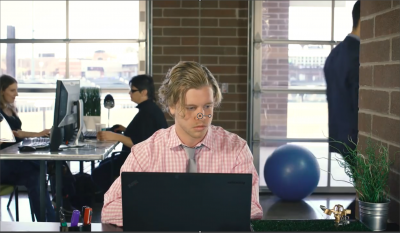
フレーム1を見るとわかるように、背景の被写体が左側にあり、背景の被写体の直後のフレームが右側にあります。 このカットテクニックで時間をつぶそうとすると、視聴者に不快感を与えることがあります。
3.不完全な遷移
このビデオ編集の間違いは、トランジションの長さが前のクリップよりも長い場合に発生します。 多くの場合、編集者は2つのクリップの間にトランジションを配置し、クリップの1つが十分に長く伸びていません。 前のクリップがドロップし、トランジションの間に黒い画面が表示されます。 下の画像のように。
プロのヒント:
以前のクリップが十分に長いことを確認するか、トランジション時間を調整してください。
直し方:
Camtasiaを使用すると、ビデオクリップを非常に簡単にトリミングできます。 適切な長さを設定したら、トランジションをドラッグアンドドロップするだけです。 多くの場合、「ワイプトランジション」を使用して不完全なトランジションが表示されますが、これは前のクリップを拡張するだけで修正できます。

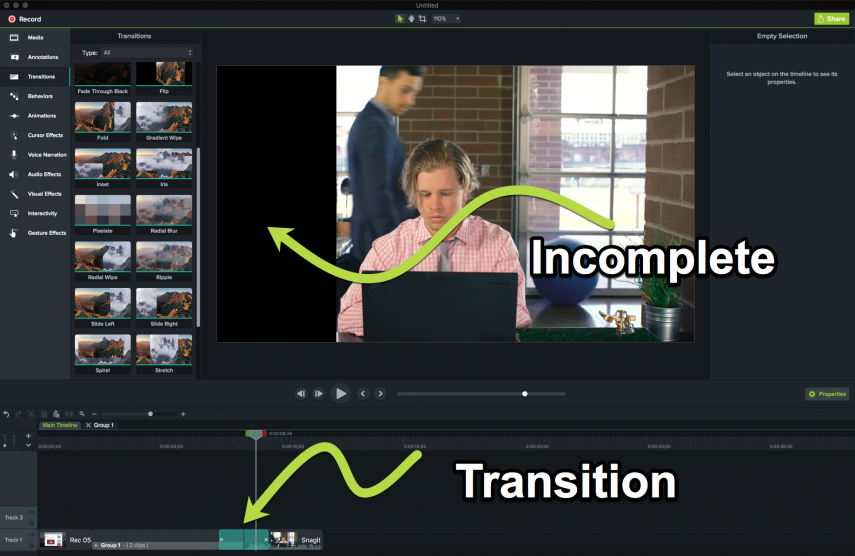
ご覧のとおり、ビデオの左側の黒いスペースは、トランジションが完了する前に前のクリップがドロップした場所です。
4.音楽が合わない
音楽は遅いが映像のペースが速い、またはその逆のビデオを見たことがありますか? クイックカッティングテクニックとクイックカメラムーブメントには、対応するハイテンポと高エネルギーの音楽が必要です。 ファレルの-幸せを背景にした悲しい感情的なシーンを見ることほど悪いことはありません。 座ってビデオを編集するときは、音楽の選択がシーンのムードに合うようにシーンがマップされていることを確認してください。
プロのヒント:
最初に編集に焦点を合わせてから、編集に合った音楽を見つけてください。
直し方:
あなたが使用するためにそこにたくさんの在庫とロイヤリティフリーの音楽サイトがあります。 それらのほとんどは、ジャンルやムードでフィルタリングする方法を提供しているため、その機会に適したトラックを見つけることができます。 使用できるサイトの短いリストをまとめました。 何かを商業的に制作する場合は、これらのトラックのライセンスを長期間取得する必要がある場合があることに注意してください。
Premiumbeat:このサイトは初心者のビデオ編集者にとって素晴らしいものであり、簡単にナビゲートできます。 幅広い音楽トラックから選択でき、アーティストは絶えずラインナップを更新しています。
Musicbed:映画製作者や商業ブランドが同様によく使用するより専門的なサイト。 このサイトは、多くの場合、最高のボーカルの才能を持つ高品質のトラックを備えています。
オーディオジャングル:非常に幅広い選択肢を提供するという点でPremiumbeatに似ています。 ソーシャルメディアやマーケティングビデオに最適です。
5.一貫性のないグラフィック
グラフィックデザイナーになることを誰も期待していませんが、フォント、フォントの色、サイズがビデオ全体で一貫していることを確認する必要があります。 初心者が作品にテキストやスタイルを追加するときに発生する最大のエラーは、さまざまなフォント、さまざまなフォントの色、およびコンテンツから視聴者の注意をそらす色の追加です。
プロのヒント:
フォントを選択し、それを使い続けます。 ビデオ全体でローワーサード、タイトルカードなどに使用します。 カラーパレットを選び、それを使い続けます。 クリエイティブを適切な場所に変更します。 「でもかわいく見える!」と自分で言っていることに気づいたら。 おそらく変更する必要があります。
直し方:
Camtasiaのグラフィックまたはテキストにアニメーションと効果を追加する方法に関するいくつかのチュートリアルをご覧ください。
この画像でわかるように、テキストは読みにくいだけでなく、非常に気が散っています。 標準的な慣習では、通常、読みやすく、視聴者が読みにくくない、優れたサンセリフフォントが必要です。
6.機密情報の削除
スクリーンレコーディングを使用して、新入社員の指導やトレーニングを行っているとします。 画面記録に誤って個人情報を取り込むことは簡単です。 Camtasiaなどのソフトウェアには、ビデオに領域固有のぼかしを作成するオプションがあります。 これで、その情報をより適切に隠すことができます。
プロのヒント:
ぼかしツールを使用するときは、情報を非表示にするか強調表示するかを検討してください。 ぼかしツールを使用すると、個人情報を保護できるだけでなく、ビデオの特定の領域に注意を引くことができます。
直し方:
「ぼかす」ことができるさまざまな方法を示すこのチュートリアルをご覧ください。

7.フレームの調整
カメラを片付け、座って、初めてビデオを見ることになります。 それはあなたがフレームの中であなたの主題の頭の上にあまりにも多くの余地を残したことに気づいたときです。
プロのヒント:
レコードをヒットする前に、被写体の背景に注意してください。 それらの周りにどれだけの空きスペースがあるかに注意してください!
直し方:
これをフルHD(1920×1080)で撮影した場合は、1280×720のタイムラインでビデオを編集できます。 それはあなたのアスペクト比を維持し、あなたのショットを操作する余地を与えます。
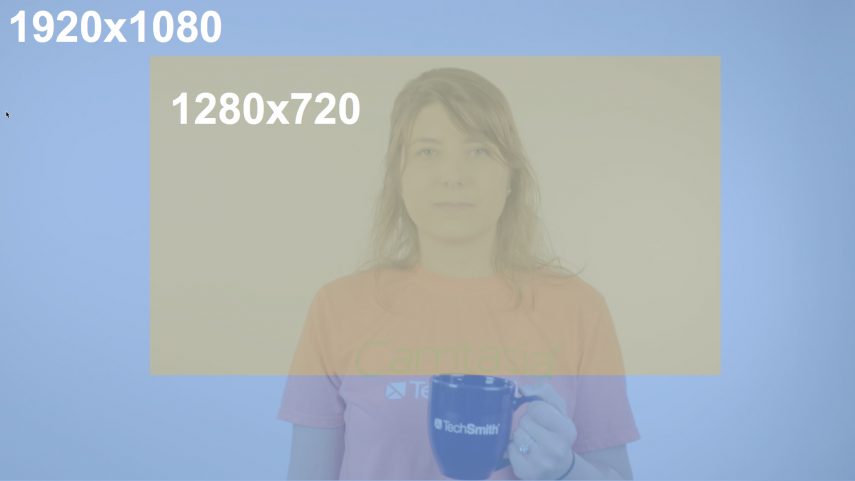
最終的な考え
ビデオの編集を始めたばかりの場合、これらのヒントは、一般的な編集ミスを回避し、最終的な作品をさらに洗練されたものにする方法を理解するのに役立ちます。 あなたの編集の目標は常にあなたのユニークなストーリーを伝えることであるはずです、そして時々それはあなたがあなたの作品をより創造的にするためにいくつかの業界標準を破る必要があることを意味します。 これらの5つのヒントは、ビデオをよりプロフェッショナルに見せるためだけのものです。 ご存知かもしれませんが、始めるのが最も難しい部分です。 そのため、編集を開始する前に役立つガイドをまとめました。 最初のビデオを開始する前に、ビデオの作成方法に関する投稿を確認してください。
ビデオ編集の間違いを避けるためのヒントやコツをお聞かせください。 FacebookまたはTwitterで私たちとあなたの経験を共有してください。
編集者注:この投稿は元々2017年6月に公開され、正確性と包括性のために更新されました。